win11启动一直转圈圈如何修复 win11启动一直转圈圈怎么办
更新时间:2023-10-07 16:36:24作者:xiaoliu
win11启动一直转圈圈如何修复,很多用户在升级为Windows 11操作系统后遇到了一个常见的问题:启动时无限转圈圈,这个问题让用户感到困扰,因为无法正常进入系统。不用担心我们可以通过一些简单的方法来修复这个问题。在本文中我们将探讨一些解决方案,帮助您解决Windows 11启动一直转圈圈的困扰。无论是初次安装还是升级操作系统,这些方法都将对您有所帮助。让我们一起来看看吧!
方法一:
1、首先连续使用电源键重启电脑三次或以上进入自动修复界面,选择进入“高级选项”

2、然后点击进入“疑难解答”

3、在疑难解答中选择“高级选项”

4、接着点击进入“启动设置”
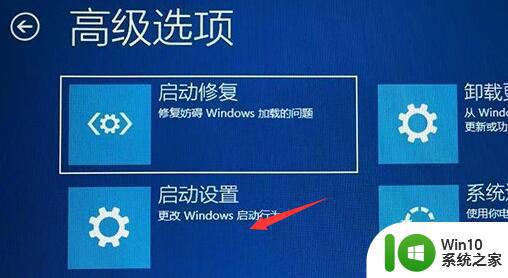
5、这里点击右下角“重启”
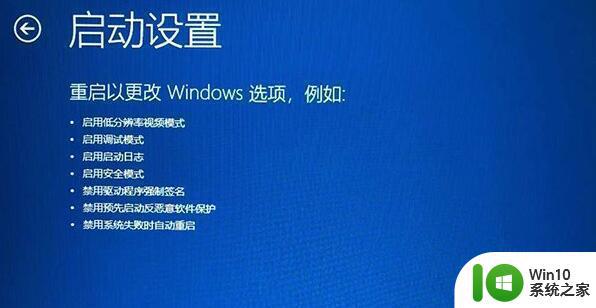
6、最后按下“F7”禁用驱动程序强制签名即可。
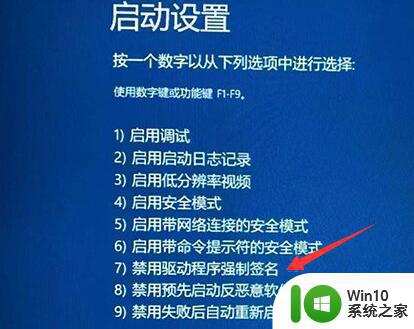
方法二:
1、如果我们禁用强制签名后还是转圈,那么可以尝试在第三步处选择重置电脑。
2、还是不行的话,就只能选择重装系统了。
以上是关于如何修复Windows 11启动一直转圈圈的全部内容,如果遇到这种情况,你可以按照以上步骤来解决,非常简单快速。
win11启动一直转圈圈如何修复 win11启动一直转圈圈怎么办相关教程
- win11电脑鼠标一直转圈圈如何修复 win11光标一直转圈怎么回事
- windows11重启一直转圈如何解决 win11重启一直转圈怎么办
- windows11重启一直转圈如何处理 win11重启一直转圈怎么解决
- win11正在重新启动一直转圈如何修复 Win11重新启动一直转圈解决方法
- win11开机黑屏转圈圈如何处理 win11一直黑屏转圈圈怎么办
- win11无法开机一直转圈如何解决 win11开机一直转圈如何处理
- windows11开机一直转圈如何解决 win11开机时一直转圈怎么办
- win11鼠标右键一直转圈圈的解决方法 win11右键一直转圈怎么修复
- windows11任务栏一直转圈如何解决 win11任务栏转圈不停怎么办
- 惠普win11系统卡顿一直转圈怎么办 惠普电脑启动后一直转圈解决方法
- windows11启动卡在转圈圈如何解决 windows11启动卡在转圈圈怎么办
- win11开机微软账号登录一直转圈如何处理 win11开机一直转圈 显示微软登录怎么回事
- win11系统启动explorer.exe无响应怎么解决 Win11系统启动时explorer.exe停止工作如何处理
- win11显卡控制面板不见了如何找回 win11显卡控制面板丢失怎么办
- win11安卓子系统更新到1.8.32836.0版本 可以调用gpu独立显卡 Win11安卓子系统1.8.32836.0版本GPU独立显卡支持
- Win11电脑中服务器时间与本地时间不一致如何处理 Win11电脑服务器时间与本地时间不同怎么办
win11系统教程推荐
- 1 win11安卓子系统更新到1.8.32836.0版本 可以调用gpu独立显卡 Win11安卓子系统1.8.32836.0版本GPU独立显卡支持
- 2 Win11电脑中服务器时间与本地时间不一致如何处理 Win11电脑服务器时间与本地时间不同怎么办
- 3 win11系统禁用笔记本自带键盘的有效方法 如何在win11系统下禁用笔记本自带键盘
- 4 升级Win11 22000.588时提示“不满足系统要求”如何解决 Win11 22000.588系统要求不满足怎么办
- 5 预览体验计划win11更新不了如何解决 Win11更新失败怎么办
- 6 Win11系统蓝屏显示你的电脑遇到问题需要重新启动如何解决 Win11系统蓝屏显示如何定位和解决问题
- 7 win11自动修复提示无法修复你的电脑srttrail.txt如何解决 Win11自动修复提示srttrail.txt无法修复解决方法
- 8 开启tpm还是显示不支持win11系统如何解决 如何在不支持Win11系统的设备上开启TPM功能
- 9 华硕笔记本升级win11错误代码0xC1900101或0x80070002的解决方法 华硕笔记本win11升级失败解决方法
- 10 win11玩游戏老是弹出输入法解决方法 Win11玩游戏输入法弹出怎么办